PSCS6光照按钮失效解决方法
时间:2025-09-07 09:00:32 353浏览 收藏
**PS CS6光照效果变灰?一招解决!** 很多PS CS6用户在使用光照效果时会遇到“光照效果”按钮变灰无法使用的问题。本文针对此问题,提供简单有效的解决方案。通常,这是由于PS CS6安装时缺失了光照效果滤镜组件导致的。通过百度搜索下载“LightingEffects”滤镜插件,将其复制到PS CS6的插件目录下的Filters文件夹中(例如:D:\PS\Photoshop CS6\Plug-ins\Filters)。重启Photoshop CS6后,即可正常使用光照效果功能,轻松为图片添加光影效果,提升作品质感。告别灰色按钮,让你的PS CS6焕发新生!

1、 打开PScs6软件,并导入需要处理的图片素材。
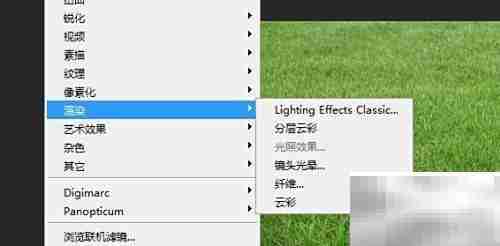
2、 尝试使用“滤镜”菜单中的“渲染”功能时,发现“光照效果”选项显示为灰色,无法点击启用。
3、 此问题通常是因为PScs6安装过程中缺失了光照效果相关的滤镜组件。
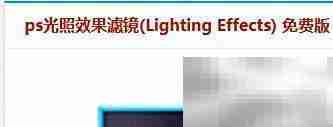
4、 可通过百度搜索“LightingEffects”滤镜插件,下载完整的光照效果插件文件。
5、 将下载后的滤镜文件复制并粘贴到PScs6的插件目录下的Filters文件夹中。
6、 以安装在D盘为例,完整路径通常为:D:\PS\Photoshop CS6\Plug-ins\Filters。

7、 完成复制后,重新启动Photoshop CS6,再次进入滤镜菜单,即可正常使用“光照效果”功能。
理论要掌握,实操不能落!以上关于《PSCS6光照按钮失效解决方法》的详细介绍,大家都掌握了吧!如果想要继续提升自己的能力,那么就来关注golang学习网公众号吧!
相关阅读
更多>
-
501 收藏
-
501 收藏
-
501 收藏
-
501 收藏
-
501 收藏
最新阅读
更多>
-
137 收藏
-
200 收藏
-
472 收藏
-
272 收藏
-
453 收藏
-
187 收藏
-
216 收藏
-
442 收藏
-
315 收藏
-
290 收藏
-
256 收藏
-
263 收藏
课程推荐
更多>
-

- 前端进阶之JavaScript设计模式
- 设计模式是开发人员在软件开发过程中面临一般问题时的解决方案,代表了最佳的实践。本课程的主打内容包括JS常见设计模式以及具体应用场景,打造一站式知识长龙服务,适合有JS基础的同学学习。
- 立即学习 543次学习
-

- GO语言核心编程课程
- 本课程采用真实案例,全面具体可落地,从理论到实践,一步一步将GO核心编程技术、编程思想、底层实现融会贯通,使学习者贴近时代脉搏,做IT互联网时代的弄潮儿。
- 立即学习 516次学习
-

- 简单聊聊mysql8与网络通信
- 如有问题加微信:Le-studyg;在课程中,我们将首先介绍MySQL8的新特性,包括性能优化、安全增强、新数据类型等,帮助学生快速熟悉MySQL8的最新功能。接着,我们将深入解析MySQL的网络通信机制,包括协议、连接管理、数据传输等,让
- 立即学习 500次学习
-

- JavaScript正则表达式基础与实战
- 在任何一门编程语言中,正则表达式,都是一项重要的知识,它提供了高效的字符串匹配与捕获机制,可以极大的简化程序设计。
- 立即学习 487次学习
-

- 从零制作响应式网站—Grid布局
- 本系列教程将展示从零制作一个假想的网络科技公司官网,分为导航,轮播,关于我们,成功案例,服务流程,团队介绍,数据部分,公司动态,底部信息等内容区块。网站整体采用CSSGrid布局,支持响应式,有流畅过渡和展现动画。
- 立即学习 485次学习
